Win8.1系统下触控板影响键盘打字的解决方法
摘要:昨日小编在Windows8.1的系统下打字时,由于无意间碰到触控板,导致鼠标光标乱跳影响键盘使用的问题。研究了一番,终于找到了解决方法,步骤...
昨日小编在Windows 8.1的系统下打字时,由于无意间碰到触控板,导致鼠标光标乱跳影响键盘使用的问题。研究了一番,终于找到了解决方法,步骤如下:
1. 将鼠标光标放置屏幕右上角显示出“超级按钮”后选择“设置”的选项;

2. 打开“设置”后选择“更改电脑设置”;
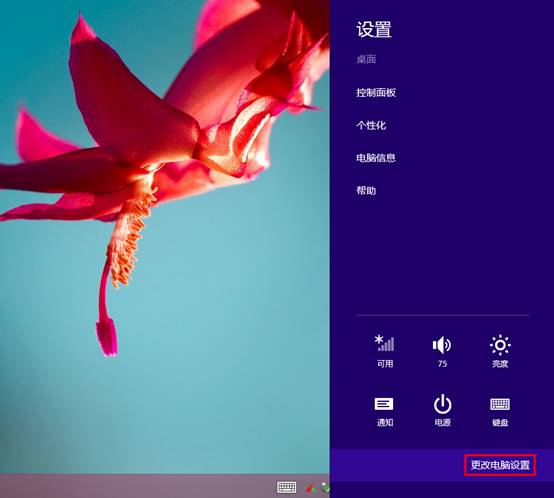
3. 打开后选择“电脑和设置”;
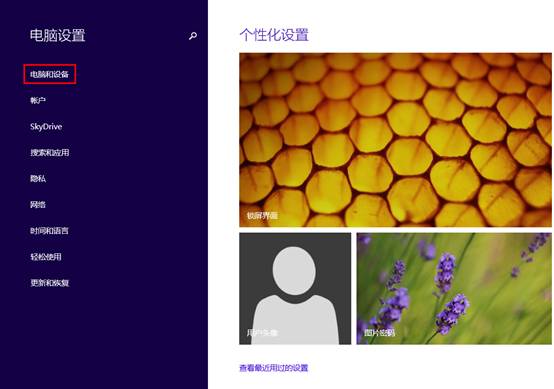
4. 选择“鼠标和触控板”,触控板设置延迟等级(无延迟、短暂延迟、中等延迟、长时间延迟)。
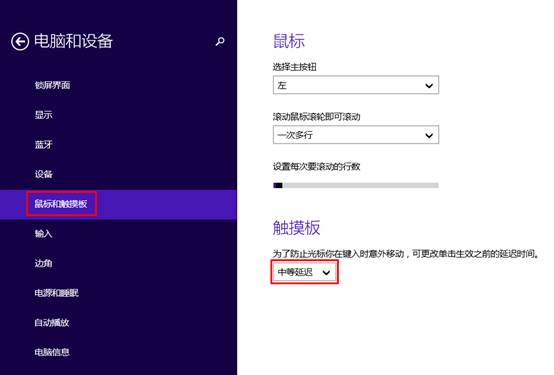
【Win8.1系统下触控板影响键盘打字的解决方法】相关文章:
★ 启动operating system not found的解决方法
上一篇:
内存不能为read修复怎么办
